

Na ovoj stranici je skraćeno uputstvo za korištenje Tremol M / S kase.
Ako tražite uputstvo za novu verziju Tremol M kase, pogledajte uputstvo za Tremol M20
Pogledajte također: Ponuda fiskalnih kasa
Korak 1.
Više puta pritisnemo MODE do PODEŠAVANJE pa ukucamo 33333
Dobit ćemo
Podešavanje
1 – 9
Korak 2.
Potom ćemo na kasi pritisnuti broj 5
Dobit ćemo
Artikal 0001
Cijena xx.xxx,xx
Sa tipkama + i – se krećemo kroz šifre artikala. Ako želimo odmah otići na željenu šifru, ukucaćemo broj šifre artikla i tipku PLU
Korak 3.
Cijena se mijenja jednostavno. Ukucamo željenu cijenu SA PDV-om i pritisnemo TOTAL , dok smo na glavnoj poziciji artikla
Ime artikla mijenjamo sa tipkom ST. Sa tipkama + i – se krećemo kroz tekst i mijenjamo šta je potrebno. Sa TOTAL potvrđujemo naziv.
Porezna grupa se mijenja sa tipkom VD. Tada biramo grupu koju želimo. Stope onda određujemo kombinacijom tipki.
Za stopu bez PDV (0%) - 1 i VD
Za stopu sa PDV (17%) - 2 i VD
Za stopu izvoznu K (0%) - 4 i VD
Potvrđujemo sa TOTAL
Korak 1.
Više puta pritisnemo MODE do PODEŠAVANJE pa ukucamo 33333
Dobit ćemo
Podešavanje
1 – 9
Korak 2.
Potom ćemo na kasi pritisnuti broj 9
Dobit ćemo
Kupac: 0001
Xxxxxxxxxxxxx
Sa tipkama + i – se krećemo kroz šifre partnera.
Korak 3.
Kada smo na slobodnoj šifri, možemo kucati potrebne podatke. Sa kombinacijom tipki (BROJ) + ST dobijamo polja za kucanje potrebnih podataka.
ID (JIB) broj
Sa tipkom 1 i ST dobijamo polje za kucanje ID (matičnog) broja firme. Potvridmo sa TOTAL.
Naziv firme
Sa tipkom 2 i ST dobijamo polje za kucanje Naziva firme. Potvridmo sa TOTAL.
Sjedište
Sa tipkom 3 i ST dobijamo polje za kucanje Sjedište firme, odnosno grada gdje je firma registrovana. Potvridmo sa Total.
Adresa
Sa tipkom 4 i ST dobijamo polje za kucanje Adrese firme, gdje se firma nalazi.
Grad
Sa tipkom 5 i ST dobijamo polje za kucanje Grada i poštanskog broja gdje se nalazi firma
Korisne stvari prije započinjanja računa prema pravnim licima!
Prvo moramo definisati cijenu i naziv/broj fakture, posebno ako se radi o veleprodaji gdje su artikli definisani kao „Stavke po fakturi“. Ako su vam već programirani artikli da je šifra artikla = broj fakture, onda je potrebno samo ispraviti cijenu. Također, obratiti na pažnju na poreznu stopu ako je u pitanju izvoz.
Korak 1.
Pritišćemo MODE do PRODAJA pa ukucamo 0 i potvridmo sa TOTAL
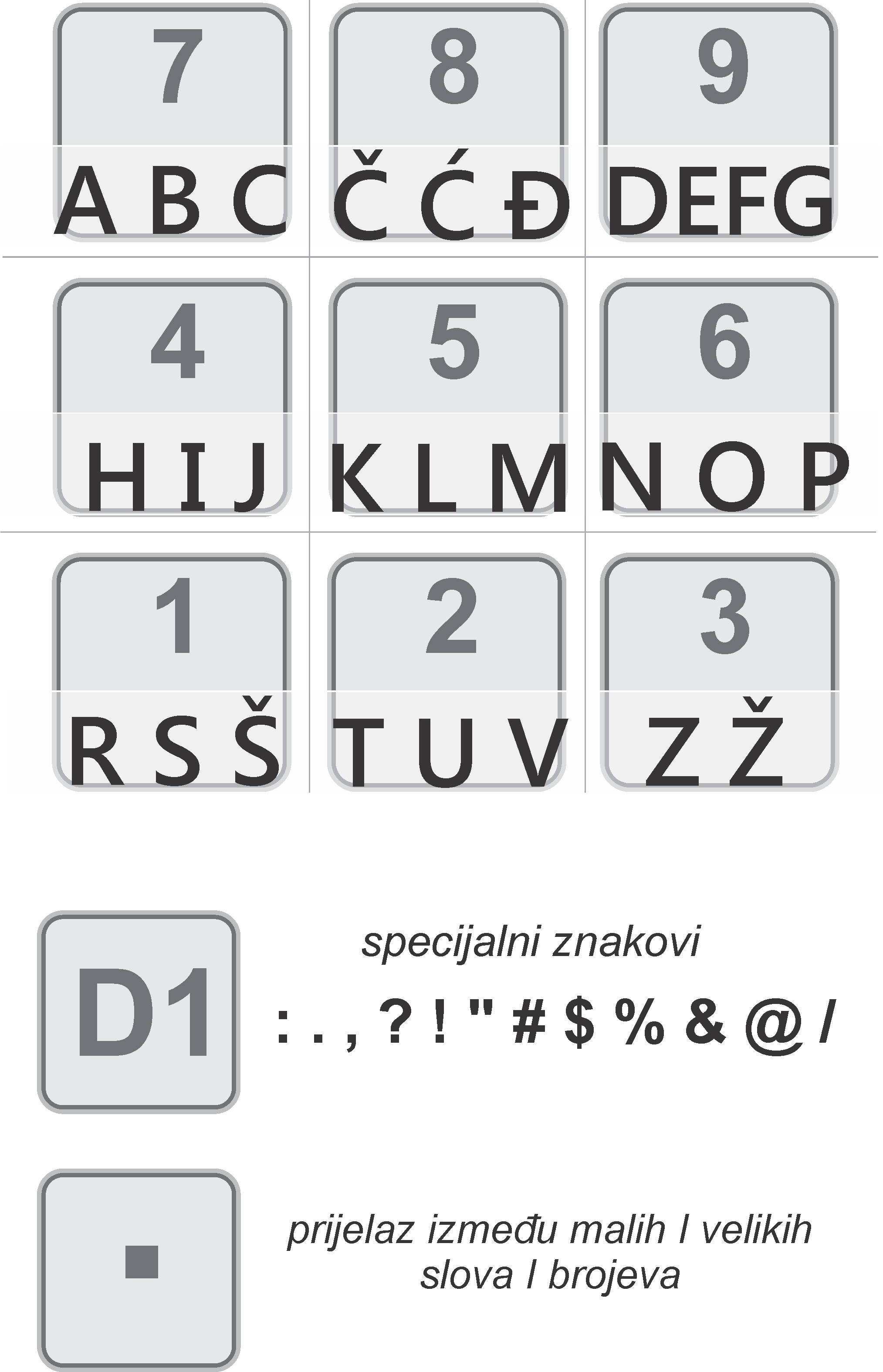
Da bi ukucali partnera kojem hoćemo prodati nešto pritisnut ćemo VD
Ako ga nemamo unesenog u kasi, unosimo ga prema uputstvu na sekciji 7.
Na ekran ćemo dobiti:
Kupac:
Kasa nam traži da ukucamo šifru partnera kojeg imamo u bazi. Dobro bi bilo da držite šifarnik partnera uz kasu za bolje snalaženje. Nakon što smo odabrali šifru partnera, potvrđujemo ga sa: TOTAL
Korak 3.
Spremni smo da kucamo željene artikle ili uslugu prema našem partneru.
Ako radite sa ARTIKLIMA ili USLUGOM princip prodaje je sljedeći:
Količina - QTY - Šifra artikla - PLU
Ako radite račun u veleprodaji, a kasa vam je programirana na princiupu broj artikla = broj fakture, i na računu navodite ukupni iznos fakture kao „STAVKE PO RN:“, princip je sljedeći:
Šifra fakture - PLU
Na papir će izaći stavke koje smo otkucali, kao i iznos fakture na ekranu kase. Ako su iznosi ispravni i smatrate da je sve uredu
Potvrđujemo račun sa tipkom - PY 3 za Virmansko plaćanje, a TOTAL za gotovinsko plaćanje
Korak 1.
Više puta pritisnemo MODE do PRODAJA pa ukucamo 0 i potvrdimo sa TOTAL
Na ekranu ćemo dobiti
0,00
Korak 2.
Princip prodaje je sljedeći.
Količina à QTY Šifra artikla à PLU
Na papir će djelomično izaći račun. Ako želite više stavki, samo ponovite gore navedeni slijed operacija.
Popust na račun
Ukoliko želite dati popust (u %) na jedan od artikala, poslije tipke PLU unesite željeni postotak u brojevima i potvrdite ga s tipkom – (minus)
Račun će biti umanjen za iznos % koji ste ukucali.
Korak 3.
Sa TOTAL (gotovina) potvrđujemo račun.
Ukoliko su u pitanju
Ček – potvrđujemo sa PY1
Kartica – potvrđujemo sa PY2
Virman – potvrđujemo sa PY3
Ukoliko je došlo do greške prilikom kucanja, odnosno prije komande PLU unos poništavamo sa tipkom CL
Ukoliko ste uvidjeli grešku poslije komande PLU, unos poništavate sa kombinacijom tipki CL i VD
Ukoliko ste u potpunosti isprintali i potvrdili račun, potrebno je uraditi reklamni račun
Prije reklamiranja, morate unijeti novac u kasu, jer se reklamiranje vrši iz gotovine.
Dok na ekranu stoji 0, unesite TOTAL iznosa originalnog računa, pa pritisnite tipku + Na ekran će se prikazati: Plaćanje: 1-3 TL. Pritišćemo TOTAL i na papir dobijamo potvrdu unosa novca.
Kasa će vas vratiti u režim prodaje. Pritisnite tipku - potom, kucate broj (BF) originalnog računa i potvrdite ga sa TOTAL
Kasa vas sada čeka da kucate identične stavke kao što su računu kojeg stornirate. To podrazumijeva istog partnera i artikle (i količine) koje su na originalnom računu. Time ste poništili originalni račun, sa naglaskom da se i originalni i reklamni račun zajedno čuvaju, jer su oba evidentirana u memorjii kase i serveru porezne uprave.
Za račune: Više puta pritisnemo MODE do PRODAJA pa ukucamo 0 i potvrdimo sa TOTAL
Za izvještaje: Više puta pritisnemo MODE do IZVJEŠTAJI pa ukucamo 11111
U oba slučaja, potom pritišćemo tipku + i biramo vrstu duplikata kojeg želimo (FR - fiskalni račun, RF - reklamirani račun, DI - dnevni izvještaj), a onda ukucamo broj računa ili izvještaja koji želimo, i potvrdimo sa tipkom TOTAL.
Dnevni izvještaj je zakonski obavezan ukoliko ste imali prometa.
Više puta pritisnemo MODE do IZVJEŠTAJI pa ukucamo 11111
Dobit ćemo
Izvještaji
1-2-3-4
Za dnevni izvještaj pritisnut ćemo 1
Za presjek stanja pritišćemo broj 2
Za periodično izvješće Od-Do (po broju dnenovg izvješća) pritišćemo broj 3
Za periodično izvješće Od-Do (po datumu) pritišćemo broj 4
Kada dnevni izvještaj izađe, dužni ste da isti čuvate i upisujete u Knjigu Dnevnih Izvještaja (KDI).
Korak 1.
Više puta pritisnemo MODE do STATISTIKA pa ukucamo 22222
Na ekran ćemo dobiti:
Statistika
1-2-3-4-5-6
Korak 2.
Pritišćemo 2 pa TOTAL i dobijamo izvještaj na papir
Nakon ispisa izvještaja po artiklima na papir, na ekranu će se prikazati:
Nuliranje = 0
Sa tipkom 0 (nula) potvrđujemo nuliranje, i kasa je spremna za sljedeći dan.
Ostali izvještaji su:
1 - po odjeljenjima
3 - po operaterima
4 - po vrsti naplate (gotovina, ček, virman, kartica)
5 - svi prodati artikli (oprez, može biti jako dug spisak, provjerite papir)
6 - stanje u kasi (gotovina, ček, virman, kartica)
Opcija namjenjena za unos novca, ukoliko svaki dan u svoju kasu ubacujete gotovinu . To morate registrovati jer je to prva stvar koje inspekcije gledaju u maloprodajama i sl. objektima.
Ulazimo u mod prodaje ( MODE dolazimo do PRODAJA kucamo 0 pa TOTAL ). Kada smo ušli u mod prodaje, kucamo iznos novca koji želimo unijeti. Kada ukucamo iznos novca koji vidimo na ekranu pritišćemo tipku +
Na ekran će se prikazati: Plaćanje: 1-3 TL. Pritišćemo TOTAL i na papir dobijamo potvrdu unosa novca. Na isti način radimo izlaz novca, samo umjesto tipke +, pritišćemo tipku -
Korak 1.
Više puta pritisnemo MODE do IZVJEŠTAJI pa ukucamo 11111
Dobit ćemo
Izvještaji
1-2-3-4
Korak 2.
Za periodični izvještaj pritišćemo 4
Kasa će nam tražiti za koji opseg dana ili mjeseci tražimo izvještaj.
Na ekranu će se prikazati
OD
xx.xx.xxxx
(d/m/godina)
Prvo kucamo od kojeg datuma želimo pomoću tipki na kasi.
Potvrđujemo sa TOTAL
Korak 3.
Poslije toga dobijamo
DO
xx.xx.xxxx
(d/m/godina)
Gdje kucamo do kojeg datuma želimo izvještaj pomoću tipki na kasi.
Potvrđujemo sa TOTAL
Tako možemo dobiti mjesečni pregled prodaje i svaki drugi opseg dana ili mjeseci.
Ovaj izvještaj je zakonski obavezno raditi jednom mjesečno i jednom u godini!